Windows 7でHOSTSファイルを編集する方法を知る必要がありますか? ほとんどの場合、Windows XPおよびVistaとほぼ同じですが、いくつかの問題があります。
念のために言っておきますが、HOSTSファイルには、ホスト名とIPアドレスのペアを手動で入力できるため、DNSサーバーを迂回することができます。 これは特定の状況、特にIT担当者にとって非常に便利です。
たとえば、HOSTSファイルだけを使用してWebサイトをブロックできます。 あなたがしなければならないのはあなた自身のDNSルックアップを追加することだけです。 これは、DNS解決を実行するときに、WindowsのすべてのブラウザがHOSTSファイルの内容を最初に確認するためです。
HOSTSファイルを編集する方法
Windows 7のHostsファイルへのパスは以前と同じです。
%systemroot%\ system32 \ drivers \ etc \
別のパーティションにWindowsをインストールした場合を除き、%systemroot%は通常C :\ Windowsです。 デフォルトでは、これらの隠しフォルダはシステムフォルダなので表示されません。
Windows 7で隠しフォルダを表示するには、エクスプローラでAltキーを押して[ファイル]メニューを表示します。 [ ツール] 、[ フォルダオプション]の順にクリックします 。

[表示]タブをクリックし、[ 隠しファイルとフォルダ ]の下にある[ 隠しファイル、フォルダ、およびドライブを表示する]ラジオボタンをクリックします 。

上のディレクトリに移動してhostsファイルを開き、変更を加えます。

Hostsファイルを編集するためのこの方法は機能しません。 この場所に保存する権限がないというメッセージが表示されます。

編集するには、[ スタート ]ボタンをクリックし、[メモ帳]を入力して[メモ帳]を右クリックし、[ 管理者として実行 ]を選択します 。

それでは再度drivers / etcフォルダに移動して、 ファイルタイプに All filesを選択するようにしてください。そうしないと、HOSTSファイルは表示されません。

HOSTSファイルに変更を加え、 「 ファイルと保存」をクリックしてすべての変更を保存します。 これで、HOSTSファイルを変更できないというエラーが発生しなくなります。 HOSTSファイルを使用して、あるサイトから別のサイトにユーザーをリダイレクトすることもできます。 楽しい!
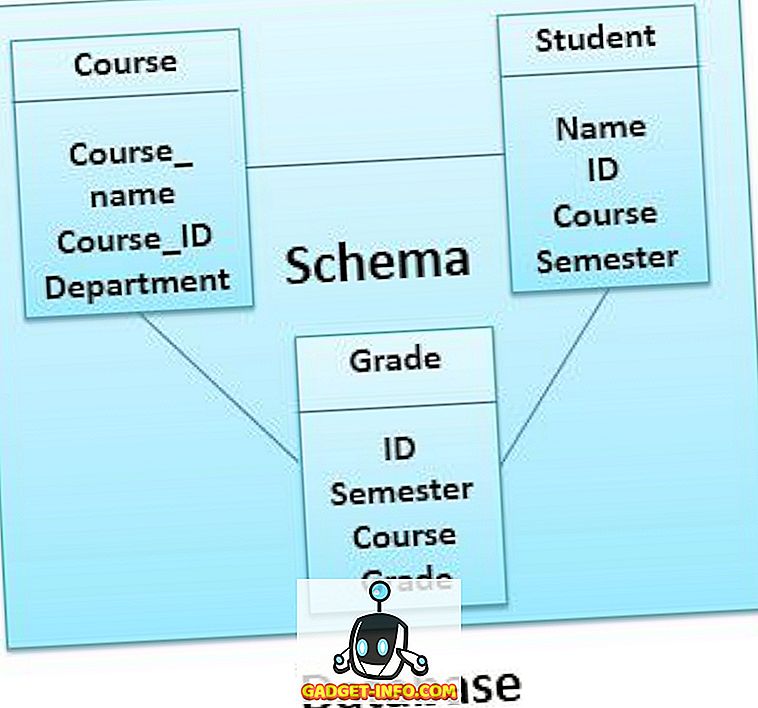


![Win Digit Magazineの1年間の購読[プレゼント]](https://gadget-info.com/img/more-stuff/461/win-digit-magazine-s-one-year-subscription-2.jpg)





